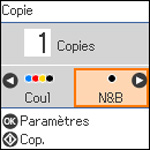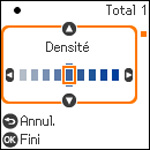Vous pouvez
copier des documents ou des photos en couleur ou en noir et blanc
sur différents formats et types de papier, y compris les papiers
spéciaux Epson.
- Placez l'original de votre document ou photo sur la vitre d'exposition du scanner ou dans le chargeur automatique de documents.
- Chargez le papier sur lequel vous souhaitez imprimer.
- Appuyez
sur le bouton
 d'accueil, si
nécessaire.
d'accueil, si
nécessaire. - Appuyez sur les boutons fléchés pour sélectionner Copie et appuyez sur le bouton OK. L'écran suivant s'affiche :
- Pour imprimer plus d'une copie, appuyez sur les chiffres du pavé numérique pour sélectionner le nombre désiré (jusqu'à 99).
- Appuyez sur le bouton fléché de gauche ou de droite pour sélectionner l'une des options suivantes :
- Appuyez sur le bouton OK pour voir les paramètres d'impression pour les copies. L'écran suivant s'affiche :
- Appuyez sur le bouton fléché du bas pour modifier les paramètres d'impression individuels. L'écran suivant s'affiche :
- Pour modifier les paramètres d’impression, appuyez sur les boutons fléchés pour sélectionner et ajuster les paramètres nécessaires. Une fois que vous avez terminé, appuyez sur le bouton OK.
- Lorsque
vous êtes prêt à copier, appuyez sur le bouton
 de démarrage.
de démarrage.